Cara Menggunakan Aplikasi Office Baru Microsoft Di Android Dan iOS
Diterbitkan: 2020-05-31Microsoft Office selalu menjadi suite yang menakjubkan bagi semua makhluk profesional. Muncul dengan paket lengkap dan fitur canggih yang membantu kami mengelola semuanya dari satu tempat. Baik itu dokumen, spreadsheet, atau presentasi, Anda dapat menyimpan semuanya dengan mudah dengan Aplikasi Microsoft Office yang baru ini. Aplikasi ini pada dasarnya adalah suite untuk penggunaan pribadi dan profesional yang memungkinkan Anda mengedit dan menyajikan hal-hal dengan bebas sesuai keinginan Anda.
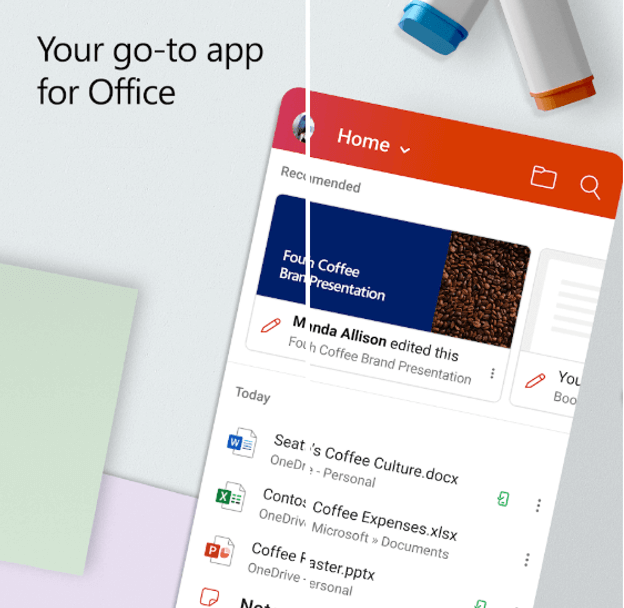
Bekerja di Microsoft Office suite di PC selalu menjadi pengalaman yang luar biasa, dapat digunakan di perangkat seluler dengan cara yang lebih baik. Keuntungan terbesar adalah Anda dapat menggunakannya kapan saja di mana saja tanpa kerepotan. Anda dapat dengan cepat memeriksa, mengedit, dan berbagi dokumen, spreadsheet, atau presentasi menggunakan perangkat Android atau iOS Anda. Seluruh rangkaian MS Office terdiri dari alat presentasi Word, Excel, dan PowerPoint untuk membuatnya lebih layak dan fleksibel bagi Anda untuk mengerjakan dokumen yang berbeda. Manfaat lain menggunakan seluruh rangkaian ini di ponsel cerdas Anda adalah penggunaan ruang yang sangat sedikit dibandingkan dengan mengunduh setiap aplikasi.
Baca Di Sini: Office 365 vs Office 2019: Mana yang Dibuat untuk Anda?
Fitur Apa yang Ditawarkan Aplikasi Microsoft Office Baru Ini?
Aplikasi Microsoft Office New terdiri dari banyak fitur baru seperti- Integrasi Office Lens untuk pemindaian cepat dokumen , memungkinkan penandatanganan PDF di perangkat Anda, mengonversi gambar menjadi dokumen dan PDF, atau sebaliknya . Itu juga dapat mengeluarkan teks dan tabel dari gambar, memungkinkan Anda membuat Catatan Tempel untuk pekerjaan yang lebih baik dan lancar.
Baca Di Sini: Google Lens Dapat Mengungkapkan Teks yang Baru Anda Salin
Microsoft Office Aplikasi baru untuk pengguna iOS dirancang untuk iPhone hingga sekarang dan tidak ada versi iPad khusus untuk saat ini. Meskipun Anda dapat menggunakan versi iOS-nya di iPad dalam mode layar kecil. Mode kecil atau diperbesar ini tersedia untuk aplikasi yang dibuat untuk iPhone untuk digunakan di iPad. Demikian pula, Anda dapat menggunakan aplikasi Microsoft Office di ponsel dan tablet Android keduanya. Ada beberapa perbedaan dalam versi aplikasi iOS dan Android. Perbedaan utama adalah penempatan dan ketersediaan perintah pada kedua sistem operasi.
Unduh Microsoft Office: Word, Excel, PowerPoint & Lainnya di Android
Unduh Microsoft Office di iPhone
Begini Cara Menggunakan Aplikasi Baru Microsoft Office?
Menggunakan alat canggih ini cukup sederhana dan praktis terutama dengan aplikasi selulernya yang serba baru. Anda dapat mengakses file dan data penting kapan saja dan di mana saja. Ingin tahu bagaimana cara menggunakan aplikasi baru Microsoft Office secara ekstensif? Ini semudah memutar koin tetapi juga sulit seperti menghentikannya dari berputar tanpa membuat suara apapun.
Bingung? Yah, jangan! Kami di sini untuk membantu Anda dan untuk membuat Anda diurutkan. Kami telah mengumpulkan beberapa cara luar biasa untuk memaksimalkan aplikasi baru Microsoft untuk perangkat Android dan iOS .
Mari kita mulai.
Langkah pertama adalah mengunduh aplikasi di perangkat Anda menggunakan tautan di atas.
Selanjutnya, luncurkan aplikasi dan Anda akan diminta untuk menghubungkan akun yaitu Anda harus mengklik tautan 'Hubungkan Akun Anda' dan Masuk menggunakan kredensial masuk Akun Microsoft Anda.
Anda dapat Mendaftar untuk akun baru jika Anda belum memilikinya.
Setelah Anda masuk, aplikasi Microsoft Office akan mengambil dan mengumpulkan semua data dan menampilkannya sesuai dengan file Office yang terakhir digunakan. Aplikasi mengambil data kolektif termasuk file Word, Excel, dan PowerPoint serta Catatan Tempel.
Apa yang Dapat Saya Lakukan Dengan Aplikasi Microsoft Office Baru?
Segera setelah Anda membuka aplikasi, Anda akan menemukan tiga bagian terpisah - Header, Browse, dan Recent Documents.
Bagian tajuk aplikasi memungkinkan Anda mengakses informasi dan pengaturan akun Anda. Anda dapat memfilter dokumen berdasarkan format yaitu Word, Excel, PowerPoint , PDF , Media, atau Catatan menggunakan Menu Beranda.
Lain adalah bagian Browse , di mana Anda dapat mencari file di akun yang berbeda atau disimpan secara lokal di ponsel Anda. Anda juga dapat mencari file dengan namanya.
Lihat- Perangkat Lunak Pengolah Kata Gratis Terbaik
Sekarang hadir bagian tengah di mana Anda dapat mengakses semua dokumen terbaru dan yang direkomendasikan. Ketuk untuk membuka dokumen menggunakan aplikasi yang sesuai tanpa meninggalkan aplikasi Office baru.
Anda akan melihat beberapa opsi di bagian bawah layar. Ada tombol Home, tombol Plus. Tombol Plus memungkinkan Anda membuat catatan, mengambil gambar menggunakan Lens, membuat dokumen, lembar, atau presentasi baru.

Panduan Langkah Bijaksana Tentang Cara Menggunakan Aplikasi Microsoft Office Baru
Buka aplikasi baru Microsoft Office dan klik file yang ingin Anda lihat. Gesek untuk membaca file dan ketuk di mana saja untuk mengedit. Terkadang, Anda harus mengetuk ikon seperti pensil di bagian atas untuk mengaktifkan pengeditan . Anda dapat menggunakan panah kiri di bagian atas kapan saja untuk kembali ke layar sebelumnya.
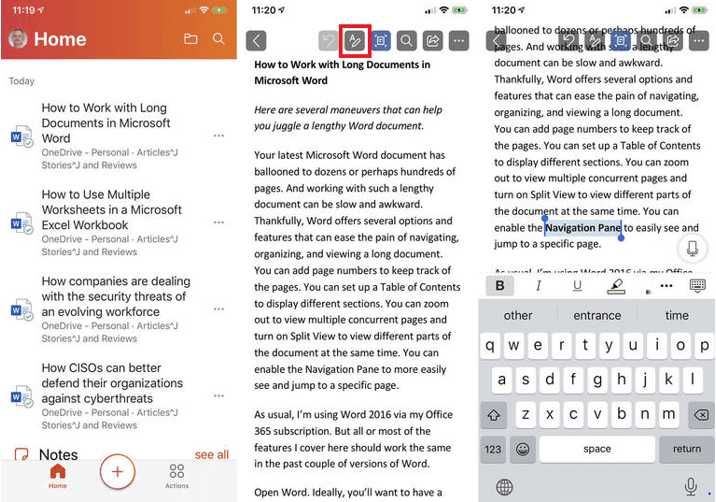
Aplikasi ini memungkinkan Anda untuk mengelola bahkan file tertentu. Untuk ini, klik ikon elipsis di sebelah kanan. Langkah selanjutnya berbeda pada perangkat Android dan iOS. Di aplikasi iOS, bagikan file menggunakan tautan, undang orang, hapus dokumen apa pun dari daftar, buka dokumen apa pun di OneDrive , Anda dapat mengubah nama, memindahkan atau menghapusnya, dan menampilkan propertinya. Sementara, di ponsel Android, Anda hanya dapat membagikan dokumen/file, menghapusnya dari daftar dan memeriksa propertinya.
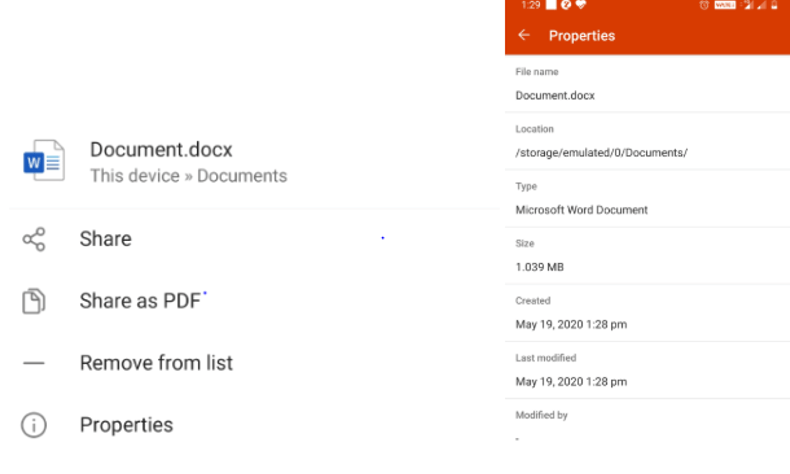
Berikutnya adalah daftar file Terbaru yang dapat Anda lihat segera setelah Anda membuka aplikasi. Jika Anda mencari file yang tidak ada di tab terbaru, Anda dapat mengklik ikon Folder, yang terletak di kanan atas untuk menelusuri file yang disimpan di lokasi berbeda di perangkat atau di OneDrive . Selain itu, Anda dapat menambahkan penyimpanan awan lainnya menggunakan opsi 'Tambahkan Tempat' atau Anda cukup menggunakan opsi Jelajah untuk mencari file yang disimpan di penyimpanan awan seperti Google Drive . Sederhana bukan? Tunggu, ada sedikit lagi yang perlu Anda ketahui tentang aplikasi luar biasa ini untuk pengguna Microsoft Office.
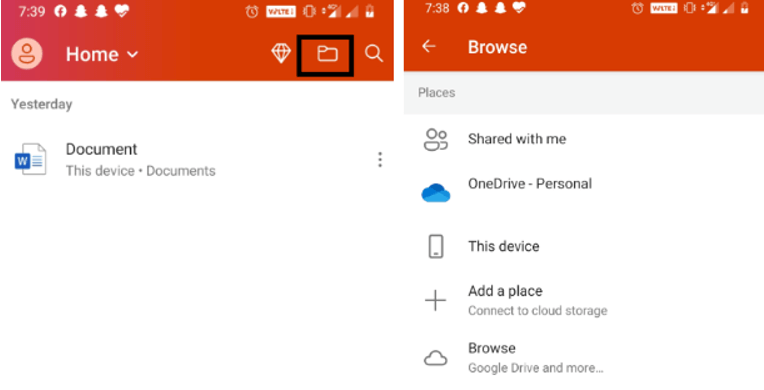
Untuk menemukan file di dalam perangkat Anda, Anda dapat menggunakan bilah Pencarian dan memasukkan kata kunci atau frasa di dalam kotak. Ini akan menunjukkan kepada Anda kemungkinan hasil dan pencarian terbaru. Di bagian bawah layar, Anda dapat mengetuk tautan 'Lihat hasil lainnya' untuk mendapatkan daftar file yang terkait dengan istilah pencarian tersebut.
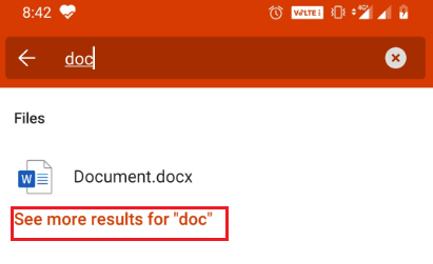
Jika Anda ingin membuat dokumen atau file baru, klik ikon plus di bagian bawah layar Anda, lalu pilih Dokumen. Pada layar berikutnya Anda akan diminta untuk memilih jenis dokumen yaitu presentasi Word, Excel atau PowerPoint. Selain itu, Anda juga dapat membuat dokumen kosong atau memilih dari template. Pilih jenis template Anda, buat dokumen dan kembali ke halaman sebelumnya menggunakan opsi panah kiri di bagian atas layar. Dokumen yang telah Anda buat akan disimpan secara otomatis.
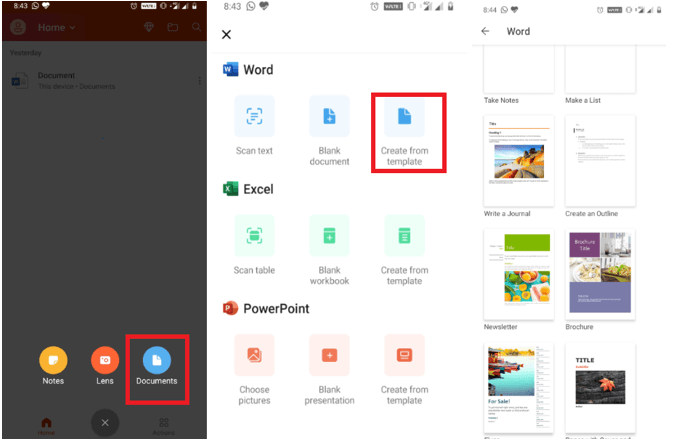
Aplikasi baru Microsoft Office memungkinkan Anda melakukan banyak tindakan juga dengan tab Tindakannya. Anda dapat menggunakan opsi 'Transfer file' untuk mengirim/menerima file dari ponsel dan komputer Anda melalui transfer.office.com . Menggunakan aplikasi baru Microsoft Office juga memungkinkan Anda berbagi dokumen/file dengan perangkat Android terdekat lainnya.
Baca Di Sini:- Cara Mengontrol Ponsel Android Dari PC
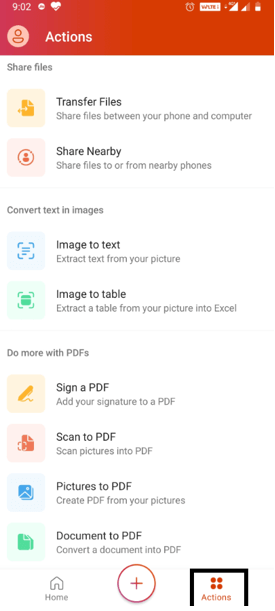
Terakhir, Anda mendapatkan opsi untuk mengonversi Gambar ke Teks atau Gambar ke Tabel. Keduanya luar biasa karena Anda dapat mengonversi teks gambar apa pun menjadi dokumen dan data gambar apa pun ke dalam tabel dan mengimpornya ke lembar Excel. Selain itu, aplikasi ini memungkinkan Anda menandatangani dan memindai PDF, memungkinkan Anda membuat gambar dari PDF, mengonversi dokumen menjadi PDF , dan memindai kode QR untuk memindai tautan atau teks dan menyimpannya ke Catatan.
Aplikasi Microsoft Office Untuk Ponsel Cerdas Untuk Melakukan Hal-Hal Lebih Baik!
Bukankah sangat bagus dan membantu untuk membawa semua file dan data Anda setiap saat? Smartphone berukuran saku ini cukup pintar dari yang kita kira. Mereka dapat menyimpan semua yang kita butuhkan dan memungkinkan kita untuk mengaksesnya kapan saja. Aplikasi Microsoft Office yang serba baru ini juga memungkinkan Anda mengakses dokumen Word, presentasi PowerPoint, dan lembar Excel kapan saja dan di mana saja.
Apakah Anda menggunakan aplikasi ini? Jika belum, acungi jempol hari ini saja dan mudahkan segala kebutuhan pribadi dan profesional Anda yang berhubungan dengan pekerjaan.
Apakah kami membantu? Beri tahu kami di bagian komentar di bawah.
Bacaan Lebih Lanjut:
Pintasan Keyboard Microsoft Office Untuk Diketahui
Perbaikan Terbaik Untuk Kesalahan Aktivasi Microsoft Office
